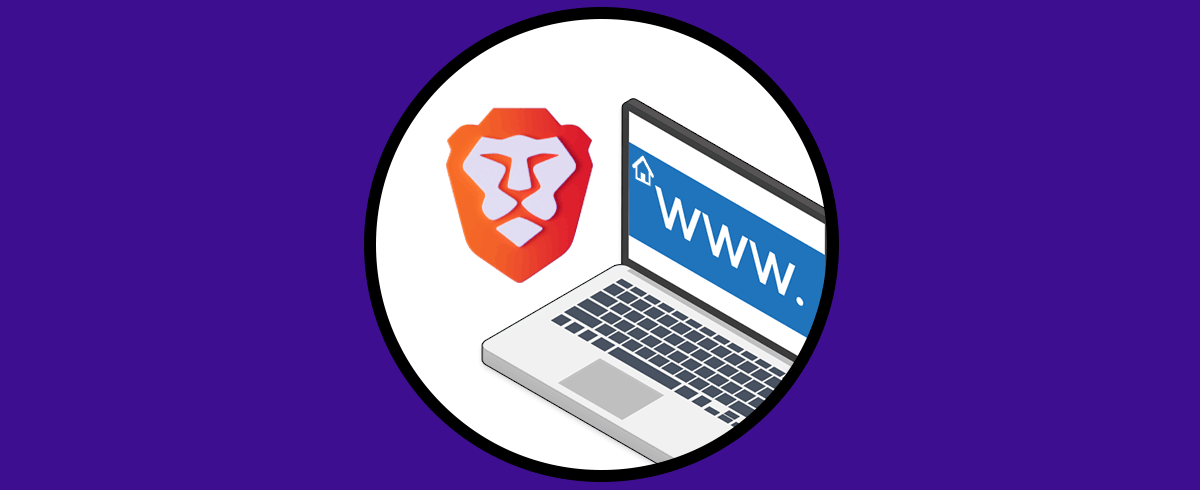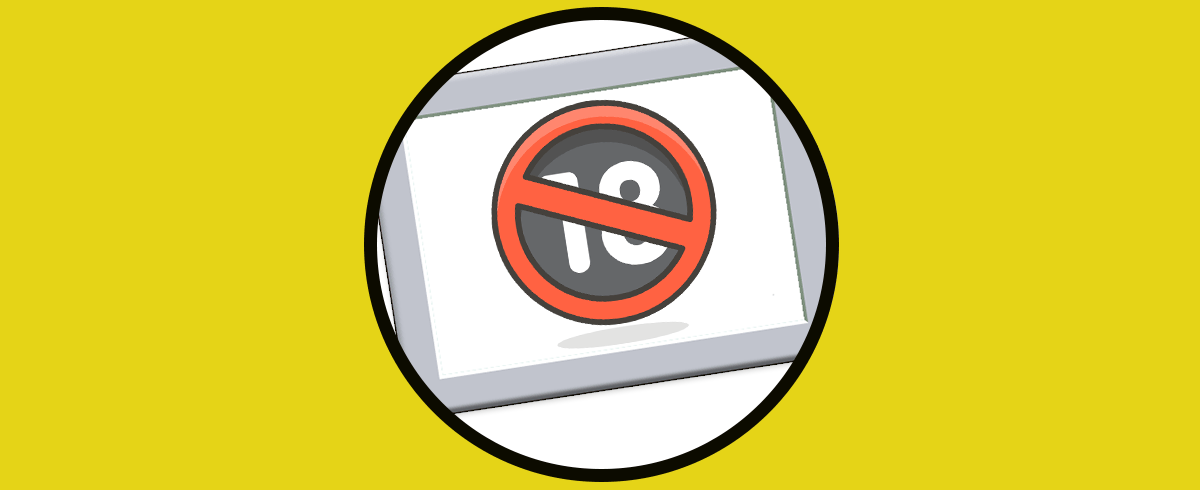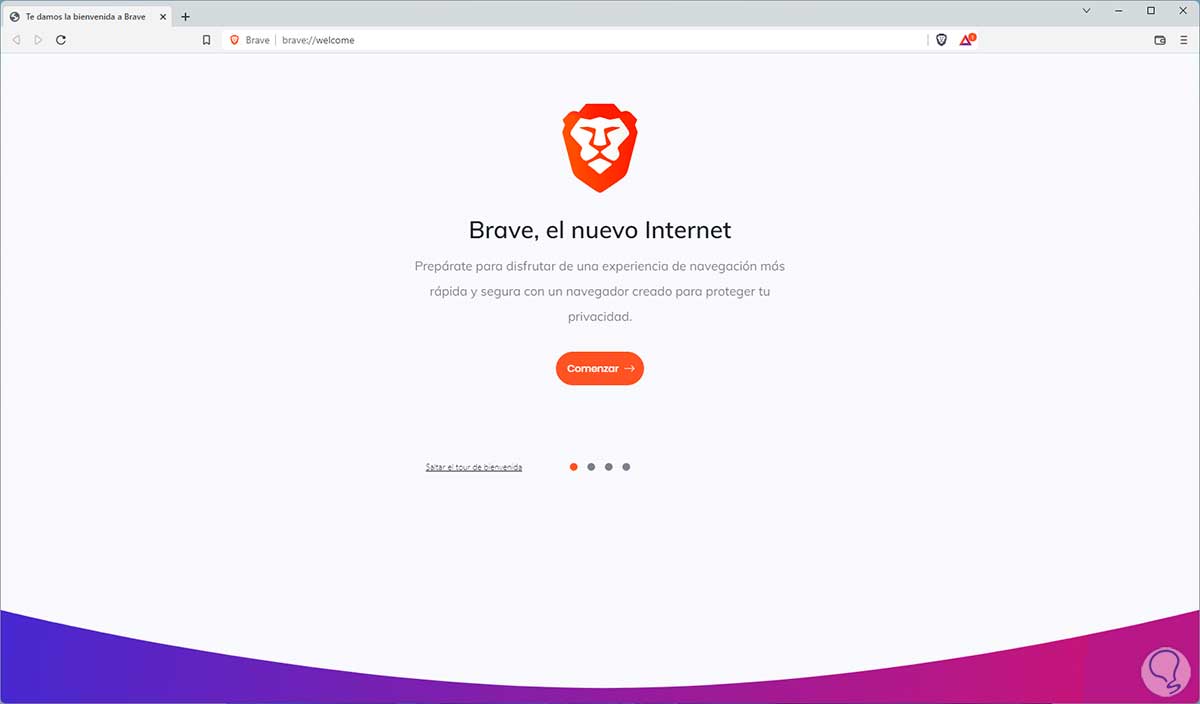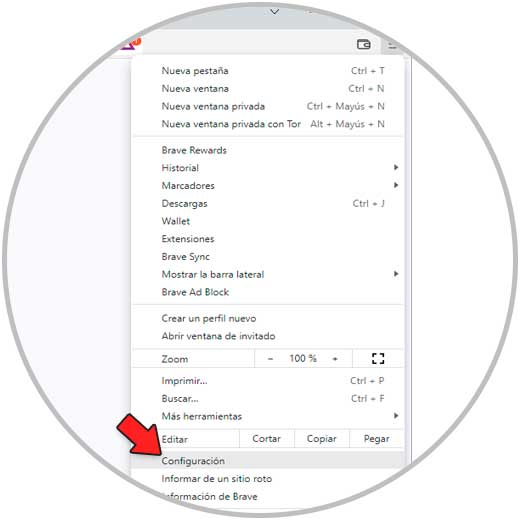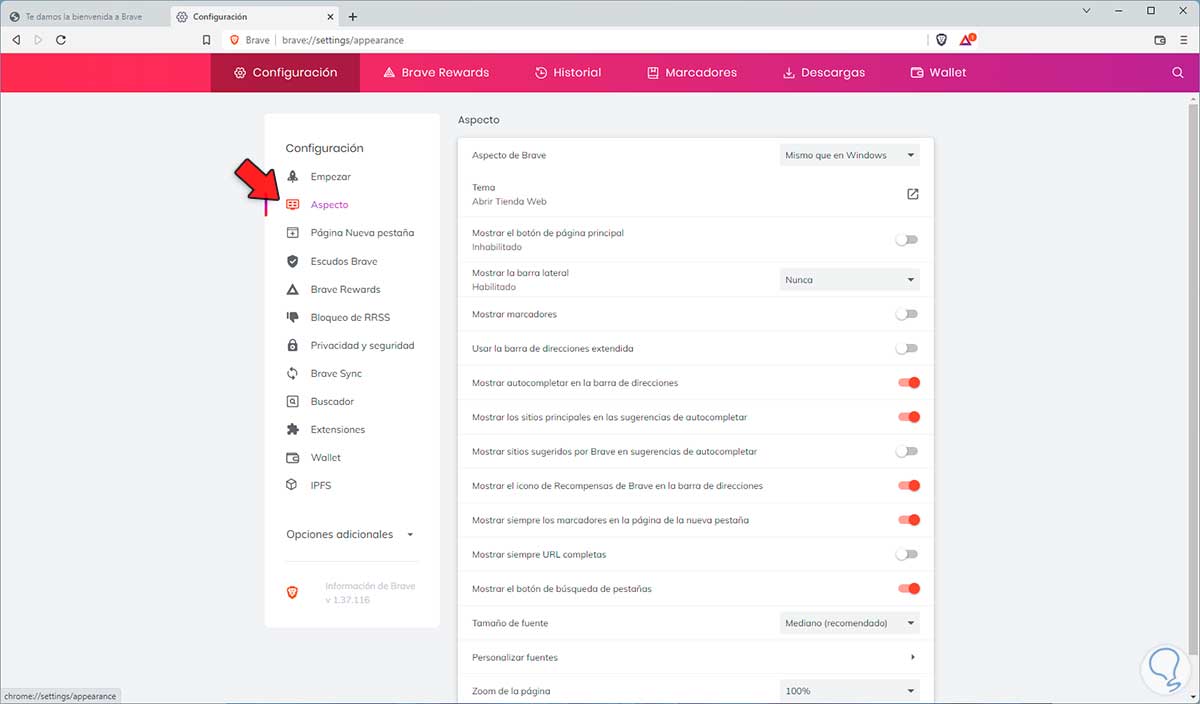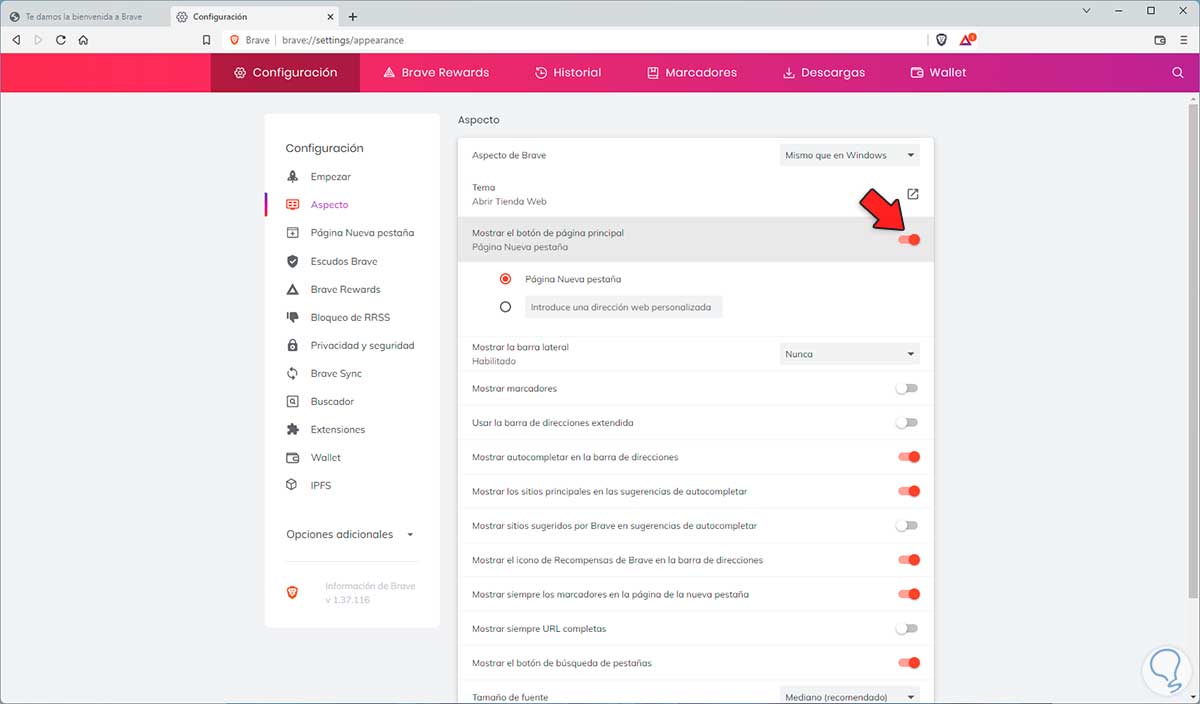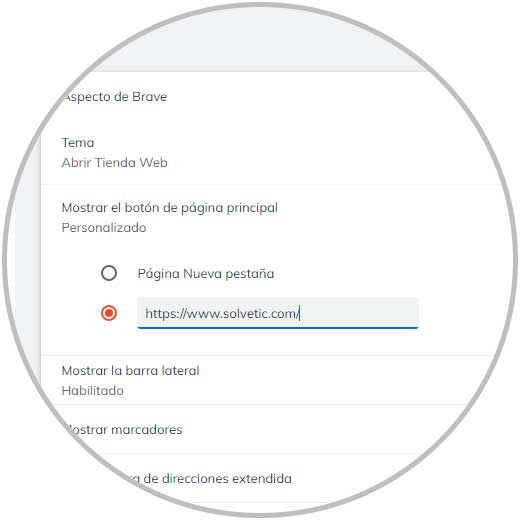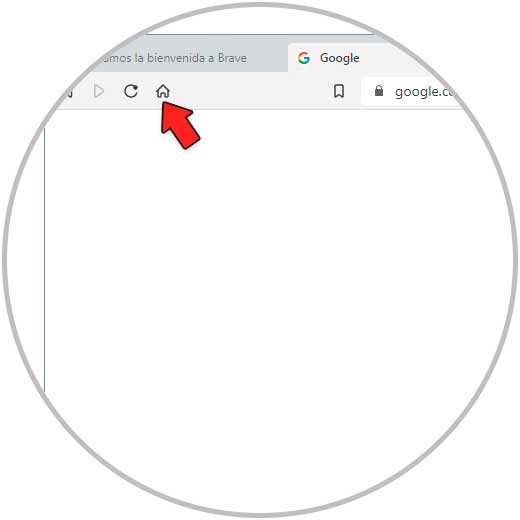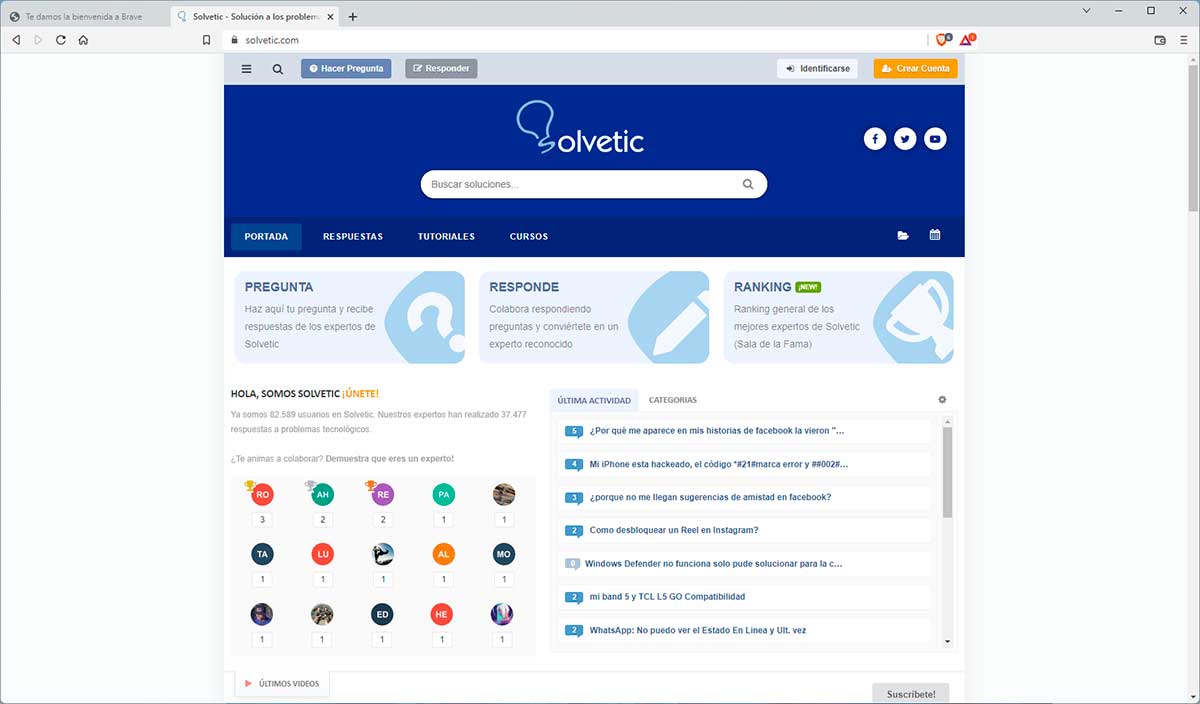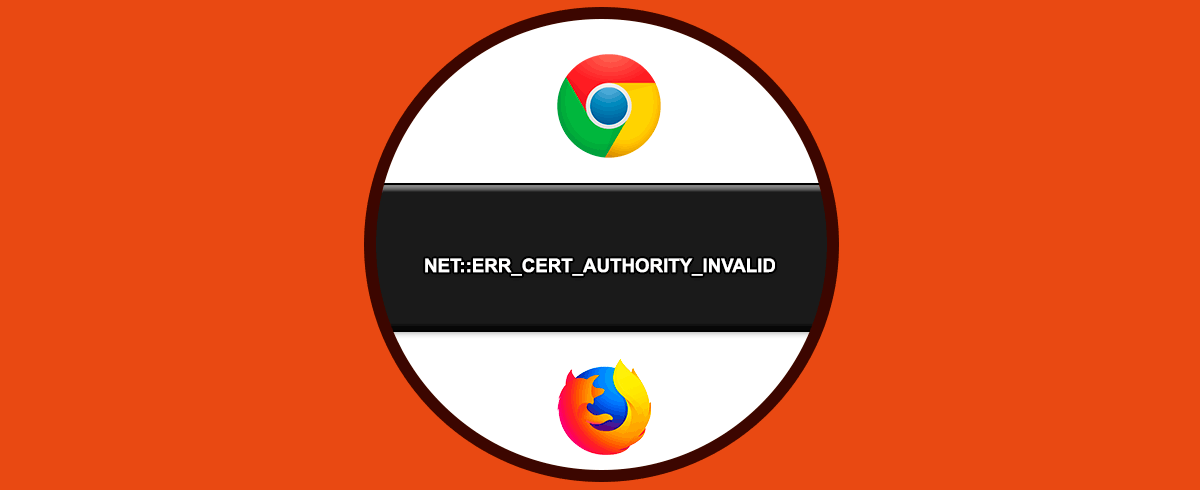Navegar por internet es una de las principales que solemos hacer cuando utilizamos el ordenador, ya que a través de la web podemos encontrar diferente información y datos de casi cualquier cosa, descargar diferentes archivos o realizar compras entre otras muchas cosas. Es por ello que tener un buen navegador y saber lo que ofrece, es importante para la mayoría de usuarios.
El mundo de los navegadores ha cambiado y es por ello que hoy en día encontramos un amplio portafolio de opciones a usar y cada navegador dispondrá de sus características y funciones según el uso a dar, uno de estos navegadores es Brave el cual nos ofrece funciones como las siguientes.
- Mejoras en la carga de sitios web
- Función Brave Rewards con la cual se puede mejorar la reputación de los sitios web
- Sincronización de dispositivos
- Mejoras en la privacidad
- Bloqueo de anuncios
- Administrador de contraseñas integrado
- Control de acceso
Por defecto Brave abre su pagina personalizada pero es posible cambiar esto usando un método muy sencillo que te enseñaremos en este tutorial.
Cómo cambiar la página de inicio de Brave
Los pasos que debes seguir para saber cómo cambiar la página de inicio de Brave son los siguientes.
Para lograr esto, abrimos Brave para ver su página por defecto:
Luego pulsamos sobre el menú y seleccionamos "Configuración":
En la siguiente ventana vamos a "Aspecto" donde veremos esto:
Activamos el interruptor "Mostrar el botón de página principal":
Activamos la casilla "Introduce una dirección web personalizada" e ingresamos la URL deseada:
Cerramos esta ventana y al acceder a cualquier sitio damos clic en el icono de inicio en la parte superior:
Al dar clic allí se abrirá el sitio web indicado:
Con este sencillo método es posible cambiar la pagina de inicio de Brave. De este modo podrás seleccionar aquella que más te interesa.